3 - Corrimiento de Bits
MPLAB X IDE - PIC Assembler

Introducción
En esta práctica se implementa un corrimiento de bits, el cual se despliega a través de LEDs.
Descripción
En esta práctica se implementa un corrimiento de bits usando la tarjeta X-TRAINER con el PIC18F4550/PIC18F45K50. Para visualizar el resultado se conectan 8 LEDs al puerto B de la tarjeta X-TRAINER.
Materiales:
1 x Tarjeta X-TRAINER. Manuales | Comprar
8 x Resistencias 220 ohms.
8 x LEDs.
1 x Protoboard de 830 puntos.
1 x Juego de cables Dupont.
1 x Cable micro USB.
Software:
Windows 8.1 o posterior.
MPLAB X IDE. Descarga
Compilador XC8. Descarga
X-TRAINER Suite v1.0 Descarga
Procedimiento
1. En el apartado de “Diagrama Esquemático” selecciona el modelo de tu tarjeta, realiza las conexiones que se muestran en la imagen y conéctala a la computadora.
2. Ejecuta MPLAB X IDE y crea un nuevo proyecto con el código fuente que se encuentra en el apartado "Código".
3. Realiza los siguientes pasos para configurar el bootloader y poder programar la tarjeta X-TRAINER:
Da clic en File y Project Properties.
Selecciona Building, marca la casilla Insert unprotected checksum in user ID memory y da clic en Apply.

Selecciona pic-as Linker, escribe -mrom=2000-7F00 en el campo Additional options y da clic en Apply.

4. Una vez realizadas las configuraciones del bootloader compila el proyecto.
Para compilar el proyecto dirígete a la barra de herramientas superior y da clic en el icono señalado.

5. Abre el Software X-TRAINER Suite v1.0 en el apartado PIC18F4550/45K50, selecciona el archivo .hex generado al compilar el proyecto y programa la tarjeta.
Si tienes dudas de cómo realizar los pasos anteriores puedes encontrar un manual del Software X-TRAINER Suite v1.0. a través del siguiente link.
6. Al terminar de programar, la tarjeta X-TRAINER se reiniciará automáticamente y se ejecutará el programa de esta práctica.
Diagrama esquemático
Selecciona el modelo de tu tarjeta X-TRAINER.
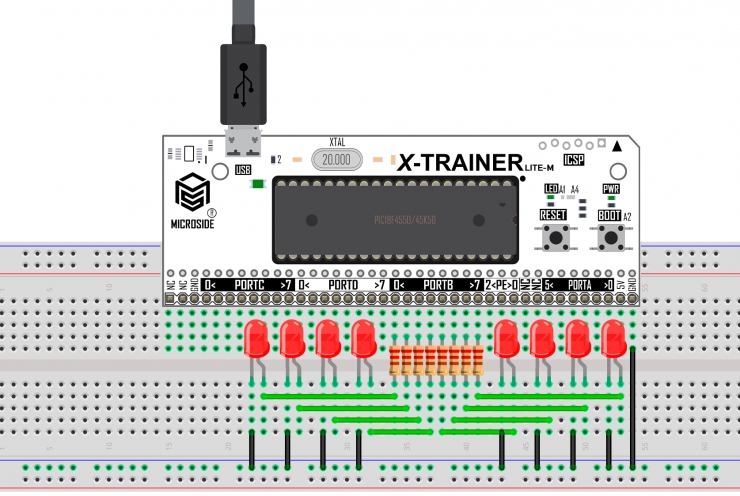

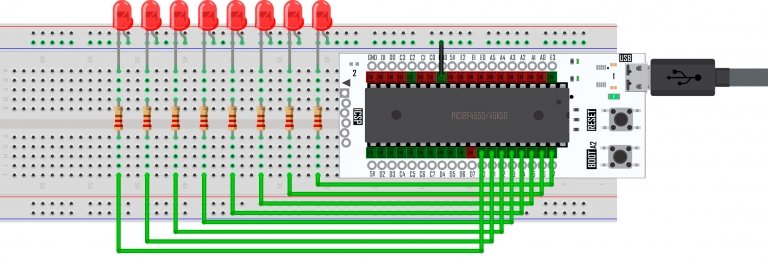
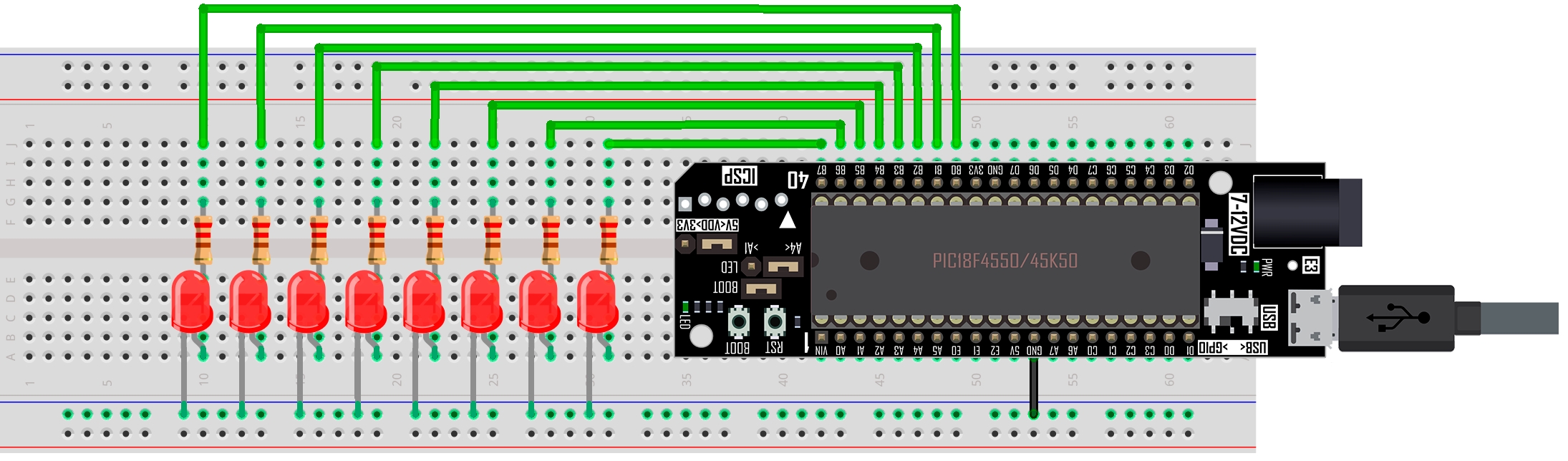




Código
Descargas
Última actualización
¿Te fue útil?